Kuidas Facebookis küsitlust luua?

Kui otsite, kuidas luua Facebookis küsitlust, et saada inimeste arvamust, siis meilt leiate kõik lahendused alates sündmustest, messengerist kuni looni; saate Facebookis küsitluse luua.
Paljud veebisaidid nõuavad sisselogimismandaate, et pääseda juurde sellel saidil pakutavale sisule või teenusele. Peaaegu kõigil sellistel juhtudel annavad kasutajad järele ja loovad konto, mis on seotud kas teie sotsiaalmeedia profiili või tavalise e-posti ID-ga. See on viis, mida sellised saidid kasutavad uudiskirjade värskenduste või muude värskenduste saatmiseks sellel saidil tehtud hiljutiste tegevuste kohta. Veelgi enam, paljud neist saadavad teie sisselogimismandaadid reklaamijatele, mis lõpuks käivitavad rämpsposti, reklaamkirjade ja soovimatute teenuste sarja. Mõned neist teenustest on sageli pahatahtlikud ja võivad mõjutada teie e-posti turvalisust . Ja kuna need registreeringud salvestatakse teie brauserisse, võivad need olla haavatavad identiteedivarguste ja teabe kuritarvitamise suhtes.
Probleem on selles, et kasutajana kipuvad inimesed unustama, kas nad on kunagi loonud konto mõnele sellisele veebisaidile, mis ilmub regulaarselt nende postkasti. Kui te ei soovi, et teie registreeritud e-posti ID-d mis tahes kujul väärkasutaks, on alati parem teada, millistel saitidel olete oma e-posti juurdepääsu saamiseks loovutanud ja sellest ajast alates selle unustanud. Siin on mõned viisid, kuidas säästa end e-posti registreerimiste ja nendega seotud paroolide väärkasutuse eest.
Võimalused kõigi teie e-posti ID-ga lingitud kontode leidmiseks
1. Kontrollige konto sätteid
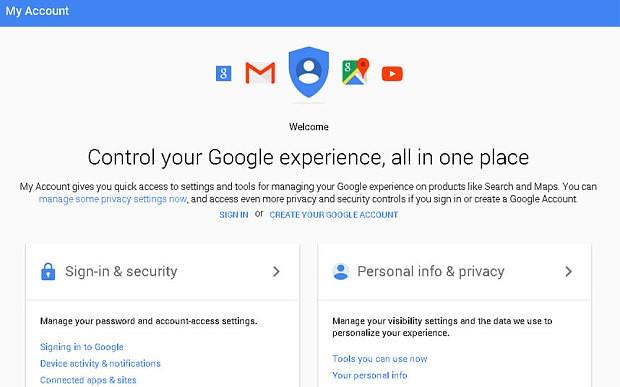
Paljudel saitidel klõpsavad inimesed sisselogimisel nupul Registreeru Google'iga . See on põhimõtteliselt hea viis kiireks sisselogimiseks. Kuid sel viisil annate neile kolmandate osapoolte rakendustele juurdepääsu oma Google'i konto tegevusele. Nüüd hõlmab enamik neist teenustest rakendusi, mille laadite alla PlayStore'ist või kolmandate osapoolte veebisaitidelt, mille registreerite, näiteks e-jaemüügisaitidele, reiside broneerimisplatvormidele ja toidu kohaletoimetamise teenustele. Via Google'i konto seaded , saate tühistada juurdepääsu nende kolmandate osapoolte platvormidel.
Selleks külastage siin ; seejärel minge jaotisse Turvalisus ja kerige alla jaotiseni Google'iga sisselogimine . Siin näete kahte jaotist. Esiteks on konto juurdepääsuga kolmanda osapoole rakendused . Selles jaotises on loetletud kõik rakendused, millel olete kontole juurdepääsu lubanud. See juurdepääs võib olla antud PlayStore'i konto või Google'i konto ühendamise kaudu rakendusega.
Teine jaotis on Google'iga sisselogimine. Selles jaotises on loetletud kõik rakendused, millele olete oma brauseris Google'i konto mandaate kasutades kaudselt allkirjastanud.
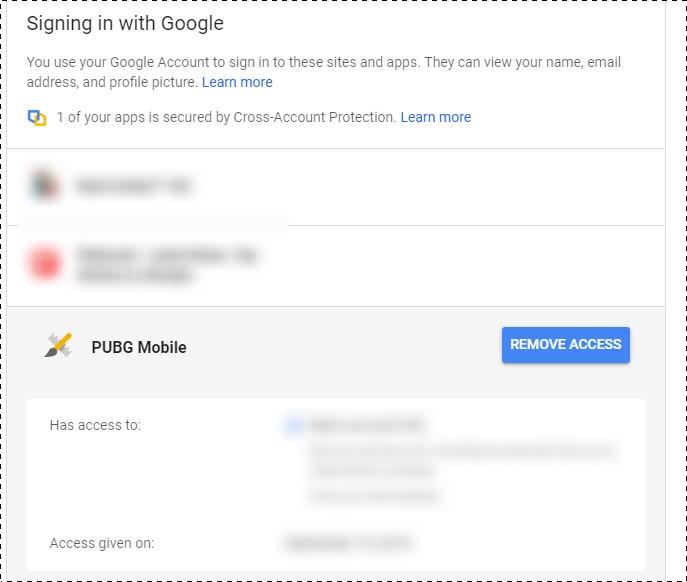
Juurdepääsu eemaldamiseks mõnelt saidilt, millest te pole teadlik, klõpsake sellel konkreetsel rakendusel ja valige Eemalda juurdepääs
2. Kontrollige Facebooki kaudu sisse logitud rakendusi
Pildi allikas: Threatpost
Sotsiaalmeedia platvormidele, nagu Facebook, pääseb juurde ainult õigete e-posti sisselogimiste kaudu. Edaspidi saate oma Facebooki kasutada erinevate kolmandate osapoolte rakendustega ühenduse loomiseks . Mitmed ajaveebid, uudiste veebisaidid ja jaemüügiplatvormid võimaldavad ka otsest Facebooki sisselogimist. Nüüd hoiab enamik inimesi oma sotsiaalmeedia kontosid alati isiklikus arvutis sisse logituna. Seega muutub sotsiaalne sisselogimine kiiremaks võimaluseks registreerimisformaalsuse täitmiseks. Kuid kui te seda teete, on neil rakendustel juurdepääs teie sotsiaalmeedia tegevustele. Te hakkate saama grupitaotlusi, värskendusteatisi, edetabeleid (mängude puhul) ja soovimatuid reklaame sisu kohta, millele olete oma konto kaudu juurde pääsenud.
Olenevalt sellest, kas olete sellele rakendusele või saidile juurdepääsu lubanud, võite seada ohtu oma sõbraloendite, isikliku teabe ja profiili privaatsuse. Õnneks saate seda jälgida, optimeerides oma sotsiaalmeedia kontode privaatsusseadeid.
On Facebook , saate muuta nende eelistusi pealkirja Seaded .
Siit leiate, millistel rakendustel on juurdepääs teie Facebooki tegevusele. Saate valida ja eemaldada nende juurdepääsu, klõpsates nuppu Eemalda.
Kõiki rakendusi, millele oma Facebooki kontolt juurdepääsu eemaldate, näete jaotises Eemaldatud .
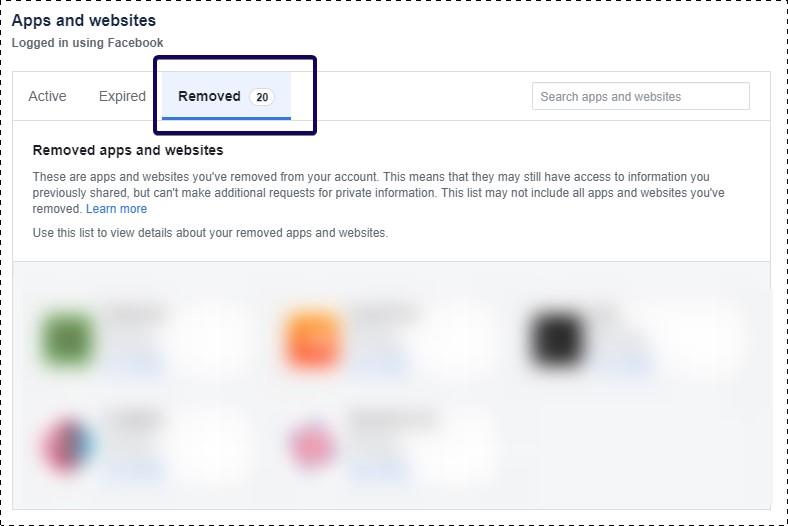
Alla kerides leiate valiku Eelistused . Siin saate juhtida, kas soovite saada rakenduste teatisi ja lubada neile rakendustele juurdepääsu või mitte.
3. Otsige konto kinnituse kirju
Kui registreerute oma e-posti ID-ga mõnele kolmanda osapoole platvormile, juhtub alati üks lihtne asi. Saate selle konkreetse platvormi käitlejatelt kinnitus- või registreerimiskirja. Peate lihtsalt oma e-posti otsinguribale sisestama õiged märksõnad. Näiteks võite sisestada sõna „kinnita” mitu varianti, nagu kinnitamine või kinnitatud. Kui olete seda teinud, oleksite oma otsingut suurel määral kitsendanud. Edaspidi näete kõiki kolmanda osapoole programme, millele olete võinud sama ID-ga juurde pääseda.
Kui näete nüüd soovimatut registreerimist, külastage lihtsalt seda platvormi ja järgige oma profiili sealt kustutamise üksikasju.
4. Kontrollige brauseris Salvestatud kontosid
Kui registreerite oma meili mõnel saidil, küsib teie brauser, kas soovite selle saidi parooli brauseris salvestada. Kui klõpsate nupul Salvesta, salvestab brauser teie sisendi vahemällu, nii et te ei pea oma paroole meeles pidama, kui soovite sellele saidile uuesti siseneda. See on lihtne valik, kuna kipute tegema iga päev mitu registreerimist ja te ei mäleta oma paroole. Seega leiate kõik teie e-posti ID-ga lingitud kontod oma brauseri seadetest, kus kogu see teave on vahemällu salvestatud alates teie esimesest registreerumisest.
Google Chrome'is peate suunduma menüüsse Seaded<><> .
Tugevdage brauseri turvalisust, et vältida paroolilekkeid
Paroolide ja sisselogimiste vältimiseks igal saidil või veebiplatvormil peate tugevdama oma brauseri turvalisust. Just need kolmanda osapoole registreeringud muudavad teie paroolid ja konto mandaadid väliste ohtude suhtes haavatavaks. Seega, selle asemel, et elada potentsiaalse ohu all teabe kuritarvitamise korral veebis, peate hoidma oma brauserit turvalisena. Täieliku brauseri kaitse tagamiseks kasutage Advanced Identity Protectorit ja hõlbustage turvameetmete rakendamist oma brauseris.
???
1. samm: laadige alla Advanced Identity Protector.
2. samm: registreeruge ja sisestage tööriista käivitamiseks registreerimisvõti.
3. samm: kui olete installimise lõpetanud, klõpsake nuppu Skanni.
4. toiming: skannimine paljastab teie identiteedi jäljed, nagu paroolid, sotsiaalkindlustuse numbri või finantsmandaadid, mille olete oma brauserisse salvestanud.
5. samm: teisaldage kõik oma nõutavad paroolid sisseehitatud turvahoidlasse, mis on kaitstud põhiparooliga.
Nii saate tugevdada oma brauseri turvalisust ja tagada, et ükski teie oluline parool ei sisaldaks, ning tagada, et teil pole soovimatuid salvestatud paroole ja muid jälgi, mis võivad teie privaatsust kahjustada.
Kui otsite, kuidas luua Facebookis küsitlust, et saada inimeste arvamust, siis meilt leiate kõik lahendused alates sündmustest, messengerist kuni looni; saate Facebookis küsitluse luua.
Kas soovite aegunud pääsmeid kustutada ja Apple Walleti korda teha? Järgige selles artiklis, kuidas Apple Walletist üksusi eemaldada.
Olenemata sellest, kas olete täiskasvanud või noor, võite proovida neid värvimisrakendusi, et vallandada oma loovus ja rahustada meelt.
See õpetus näitab, kuidas lahendada probleem, kuna Apple iPhone'i või iPadi seade kuvab vales asukohas.
Vaadake, kuidas saate režiimi Mitte segada iPadis lubada ja hallata, et saaksite keskenduda sellele, mida tuleb teha. Siin on juhised, mida järgida.
Vaadake erinevaid viise, kuidas saate oma iPadi klaviatuuri suuremaks muuta ilma kolmanda osapoole rakenduseta. Vaadake ka, kuidas klaviatuur rakendusega muutub.
Kas seisate silmitsi sellega, et iTunes ei tuvasta oma Windows 11 arvutis iPhone'i või iPadi viga? Proovige neid tõestatud meetodeid probleemi koheseks lahendamiseks!
Kas tunnete, et teie iPad ei anna tööd kiiresti? Kas te ei saa uusimale iPadOS-ile üle minna? Siit leiate märgid, mis näitavad, et peate iPadi uuendama!
Kas otsite juhiseid, kuidas Excelis automaatset salvestamist sisse lülitada? Lugege seda juhendit automaatse salvestamise sisselülitamise kohta Excelis Macis, Windows 11-s ja iPadis.
Vaadake, kuidas saate Microsoft Edge'i paroole kontrolli all hoida ja takistada brauserit tulevasi paroole salvestamast.







